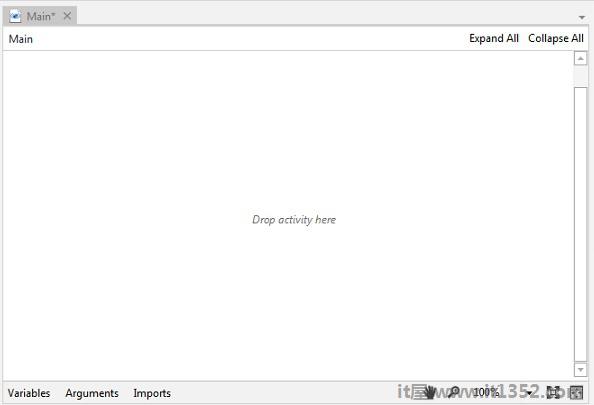在本章中,我们将讨论UiPath及其组件中的用户界面.我们还将看到这些组件如何工作及其功能.
UiPath studio具有包含多个的图形用户界面(GUI)面板,可以轻松访问功能.让我们详细了解UiPath studio界面不同组件的工作情况.
UiPath工作室的第一个面板是功能区.它是UiPath studio的GUI界面的顶部.它可以根据用户的选择进行最小化和扩展.
功能区面板有以下四个标签和减号;
开始标签
在开始标签的帮助下,我们可以创建新项目或打开现有项目.它会将项目保存在默认位置 C:\Users \Username \Documents\UiPath \Projectname .以下屏幕截图将深入了解功能区面板的"开始"选项卡.
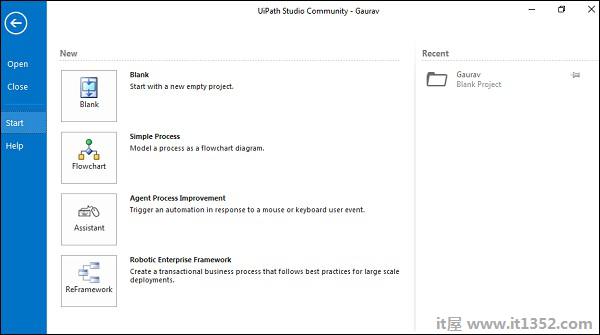
顾名思义,它为我们提供了创建或启动序列,流程图或状态机图表的选项.我们可以在此选项卡下管理变量和访问向导.以下屏幕截图将深入了解"设计"选项卡 : 号;

借助此选项卡我们可以停止或运行项目,我们也可以启动调试过程.它为我们提供了减慢步骤和开启日志的选项.以下屏幕截图将提供对Execute选项卡的了解 :

此选项卡为我们提供了发布项目或创建项目快捷方式的选项.我们还可以使用此选项卡安排任务并安装扩展.以下屏幕截图提供了对Execute选项卡的深入了解.

UiPath studio界面中的另一个面板是快速访问工具栏.它默认位于标题栏上和功能区上方.快速访问工具栏的一个功能是,我们可以通过单击选项 在功能区下方显示 轻松地将其移动到功能区下方.我们可以称之为节省时间的工具栏,因为它提供了最常用命令的快捷方式,甚至我们可以通过右键单击所需按钮并选择名为 的选项添加到快速访问工具栏,轻松地向其添加新快捷方式. 的的.下面的屏幕截图将让您深入了解快速访问工具栏 :

您可以在上面的屏幕截图中注意到我们已经为快速访问工具栏添加了一些按钮的快捷方式.
UiPath工作室界面中另一个重要且有用的面板是通用搜索栏.它位于最小化,还原和关闭按钮下方右侧的顶部.它基本上允许我们查找库,活动,项目和设计器面板中包含的任何内容.
以下屏幕截图提供了对快速访问工具栏的深入了解.
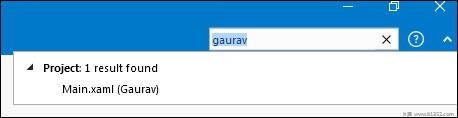
您可以观察到我们搜索了"gaurav"并且它给出项目1结果的结果,因为我们将"Gaurav"作为项目的名称.
如果你想要显示并更改当前项目,设计器面板是您可以这样做的.此外,它还提供了对底部变量,参数和导入的快速访问.
我们还可以通过双击"设计器面板"中的活动在图表中导航.它还在其标题中显示路径.
以下屏幕截图将让您深入了解快速访问工具栏 :